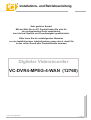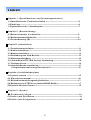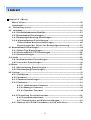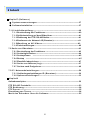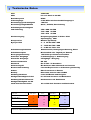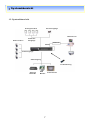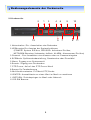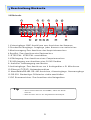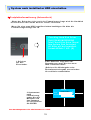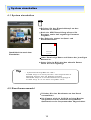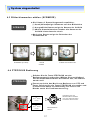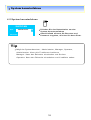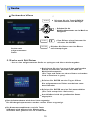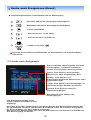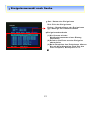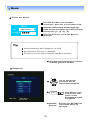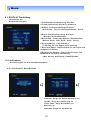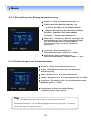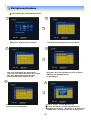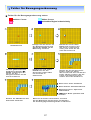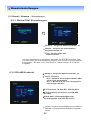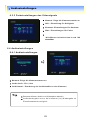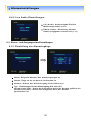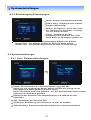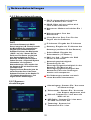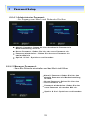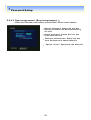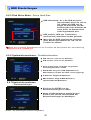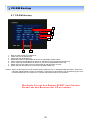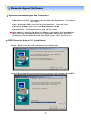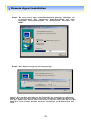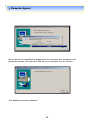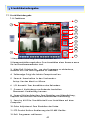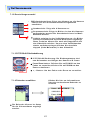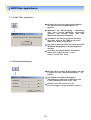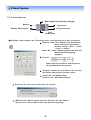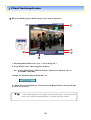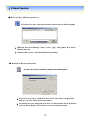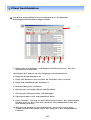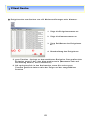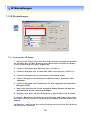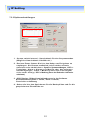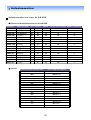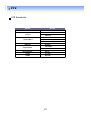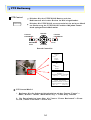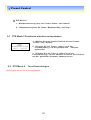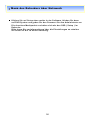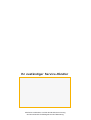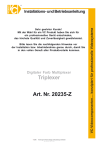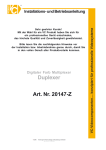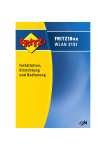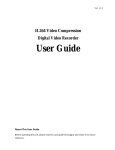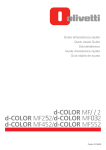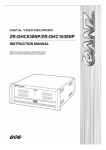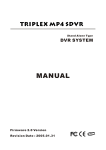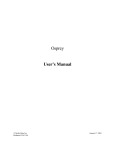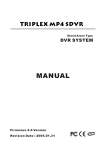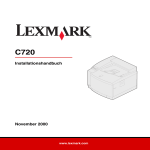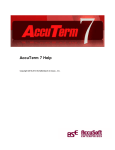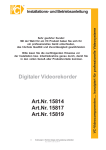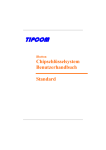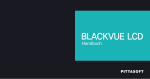Download Digitaler Videorecorder VC-DVR4-MPEG-4
Transcript
GERMANY R C Installationsund Betriebsanleitung Installationsund Betriebsanleitung Sehr geehrter Kunde! Mit der Wahl für ein VC Produkt haben Sie sich für ein professionelles Gerät entschieden, das höchste Qualität und Zuverlässigkeit gewährleistet. Bitte lesen Sie die nachfolgenden Hinweise vor der Installation bzw. Inbetriebnahme genau durch, damit Sie in den vollen Genuß aller Produktvorteile kommen. Digitaler Videorecorder VC-DVR4-MPEG-4-WAN (12760) (c) 2005 VC VIDEOCOMPONENTS IB_12760 / 14.12.05 GERMANY R C Installations- und Betriebsanleitung IB_12760 / 14.12.05 GERMANY R C Installations- und Betriebsanleitung Wichtige Sicherheitshinweise ! Lesen Sie diese Installations-und Betriebsanleitung vor Inbetriebnahme sorgfältig durch! Damit werden eventuelle Schäden durch nicht sachgemäßen Gebrauch vermieden. Beachten Sie die am Gerät angebrachten Warnhinweise. Das Gerät darf nur in trockenen und nicht explosionsgefährdeten Räumen eingesetzt werden. Bevor Sie den DVR in Betrieb nehmen, achten Sie darauf, dass eine Festplatte eingebaut ist. Spannungsversorgung 100 - 240V AC 50/60Hz Schalten Sie das Gerät, wenn es stark abgekühlt ist, in warmen Räumen nicht sofort ein, da die Gefahr von Kondenswasserbildung besteht. Achten Sie in unmittelbarer Nähe des Gerätes auf ausreichende Luftzirkulation. Lüftungsöffnungen dürfen nicht verdeckt sein oder durch andere Geräte abgedeckt werden. Vermeiden Sie große Hitze (Heizung, Sonneneinstrahlung) und Feuchtigkeit. Öffnen Sie nie die Abdeckung des Gehäuses (Stromschlaggefahr!). Reparaturen dürfen nur von geschulten Technikern durchgeführt werden. Im Inneren des Gerätes befinden sich keine Teile, die Sie selbst reparieren könnten. Schalten Sie sofort die Stromversorgung aus, wenn das Gerät nicht ordnungsgemäß zu arbeiten scheint, merkwürdig riecht, Rauch aus dem Gerät kommt oder Flüssigkeiten ins Innere gelangt sind. Reinigen Sie das Gerät nur mit einem trockenen, weichen, fusselfreien Tuch. Wenn Sie das Gerät längere Zeit nicht benutzen, ziehen Sie den Netzstecker aus der Steckdose. IB_12760 / 14.12.05 Inhalt K a p i t e l 1 . ( S p e z i f i k a t i o n e n u n d S ys t e m o r g a n i s a t i o n ) 1.1Spezifikationen (Technische Daten )---------------------------------------------5 1.2Packliste----------------------------------------------------------------------------------6 1.3Systemübersicht / Anschlussplan---------------------------------------------------7 Kapitel 2. (Beschreibung) 2.1 B e d i e n e l e m e n t e V o r d e r s e i t e ----------------------------------------------------- 8 2.2 Bedienelemente Rückseite------------------------------------------------------------9 2.3 Fernbedienung (IR)-------------------------------------------------------------------- 10 Kapitel3. (Installation) 3.1 Festplatteninstallation --------------------------------------------------------------11 3.2 Kameraanschluss-----------------------------------------------------------------------13 3.3 Monitoranschluss-----------------------------------------------------------------------13 3.4 Verbindung zum VGA Monitor-------------------------------------------------------13 3.5 Netzwerkverbindung ------------------------------------------------------------------13 3.6 Alarm/Relais/PTZ (S/N Geräte) Verbindung-------------------------------- ---14 3.7 Netzanschluss-------------------------------------------------------------------------14 3.8 Abschließende Installation---------------------------------------------------------14 F e s t p l a t t e n f o r m a t i e r u n g / A u t o m a t i s c h ---------------------------------------15 Kapitel4 . (Livebildw iedergabe) 4.1 S y s t e m s t a r t e n - -------------------------------------------------------------------------16 4.2 E i n z el k a m e r anw a h l -------------------------------------------------------------------16 4.3 Bildschirmdarstellungsmöglichkeiten------------------------------------------17 4.4 Bedienung von PTZ/Focu s ( externe RS 485 Geräte )-----------------------------17 4.5 S y s t e m h e r u n t e r f a h r e n --------------------------------------------------------------18 Kapitel 5. (Suche) S u c h f e n s t e r ö f f n e n --------------------------------------------------------------------19 5.1 S u c h e n a c h Z ei t / D a t u m ----------------------------------------------------------------19 5.2 S u c h e n a c h E r e i g n i s s e n -------------------------------------------------------------20 2 Inhalt Kapitel 6. (Menü) M e n ü ö f f n e n -----------------------------------------------------------------------------22 Hauptmenü-------------------------------------------------------------------------------- 22 6.1 Darstellung (Live)---------------------------------------------------------------------- -23 6.2 Aufnahme------------------------------------------------------------------------------- -- 23 6.2.1 Größe/Aufnahmerate/Qualität-------------------------------------------------- 23 6.2.2 Zeitaufnahme Einstellungen-----------------------------------------------------24 6.2.3 Bewegungserkennung Einstellungen-----------------------------------------25 6.2.4 Alarmaufnahme Einstellungen----------------------------------------------25 Zeitaufnahme Wocheneinstellungen------------------------------------ --26 Einstellungen der Felder für Bew egungserkennung----------------27 6.3 Kamera/Kanal Einstellungen------------------------------------------------------------28 6.3.1 Status/Titel Einstellungen------------------------------------------------------28 6.3.2 Verdeckt/RS-485 PTZ Einstellungen-------------------------------------------28 6.3.3 Farbeinstellungen-----------------------------------------------------------------29 6.4 Audi o ---------------------------------------------------------------------------------------29 6.4.1Audioaufnahme Einstellungen-----------------------------------------------29 6.4.2 Liveaudio Einstellungen-------------------------------------------------------30 6.5Alar m ---------------------------------------------------------------------------------------30 6.5.1Alar meingang Einstel lungen------------------------------------------------30 6.5.2 Relaisausgang Einstellungen---------------------------------------------------31 6.6 S ys t e m -------------------------------------------------------------------------------------31 6.6.1 Zeit/Datum- ----- --------------------------------------------------------------------31 6.6.2 Netzwerk-----------------------------------------------------------------------------32 6.6.3 Summereinstellungen----------------------------------------------------------32 6.6.4 Passwor t----------------------------------------------------------------------------33 6.6.4.1 Administrator Passwor t - - ------------------------------------------33 6.6.4.2 Manager Passwor t ---------------------------------------------------33 6.6.4.3 Operator Passwor t ---------------------------------------------------34 6 . 6 . 5 Ein s tellu n g Festplattenmodus---------------------------------------------35 6.6.6 Systeminformatio nen -------------------------------------------------- 35 6.6.7 Zurücksetzen auf Werkeinstellungen------------------------------35 6.6.7 Backup mit CD-RW Videodaten auf CD schreiben------------------36 3 Inhalt Kapitel7.(Software) Systemvoraussetzungen-----------------------------------------------------------37 Softwareinstallation---------------------------------------------------------------37 7.1.1Livebilddarstellung-----------------------------------------------------------------40 7.1.1 7.1.2 7.1.3 7.1.4 Beschreibung der Funktionen------------------------------------------------40 Splittdarstellung auf dem Bildschirm---------------------------------------41 Bedienung der PTZ / RS-485 Geräte------------------------------------------41 Bestimmen der Netzwerk ID (Benutzer)------------------------------------41 7.1.5Wandlung zu AVI Videos-------------------------------------------------- 42 7.1.6 Farbeinstellungen---------------------------------------------------------------42 7.2 Suche von Videodaten-----------------------------------------------------------------43 7.2.1 Beschreibung der Funktionen -----------------------------------------------43 7.2.2 Suchmöglichkeiten---------------------------------------------------------------44 7.2.3 Suchoptionen -----------------------------------------------------------------45 7.2.4 7.2.5 7.2.6 7.2.7 Backup ----------------------------------------------------------------------------45 Einzelbild abspeichern---------------------------------------------------------47 Suche von Aktionen (Log)----------------------------------------------------47 Suchen nach Ereignissen-----------------------------------------------------49 7.3 IP / Netzwerkeinstellungen---------------------------------------------------------50 7.3.1 Verbindungseinstellungen ID (Benutzer)---------------------------------50 7.3.2 Optionseinstellungen---------------------------------------------------------51 Kapitel8 Aufnahmezeitplan---------------------------------------------------------------------------- 52 PTZ RS-485 Protokolle---------------------------------------------------------------------53 PTZ Bedienung-------------------------------------------------------------------------------54 PTZ Prese t--------------------------------------------------------------------------------------55 Einstellung von Touren --------------------------------------------------------------------54 Menü des Rekorders über die Softw are-----------------------------------------55 4 Technische Daten CPU 32bit DSP HDD bis zu 2 Stück a 300 GB Betriebssystem RTOS Videoeingänge 4 PAL/NTSC mit Durchschleifausgängen Darstellungsgeschwindigkeit 100 FPS Darstellungsmöglichkeiten Quad , Vollbild, Umschaltung Aufnahmegeschwindigkeit und Auflösung 352 x 288 100 FPS 704 x 288 50 FPS 704 x 576 25 FPS Monitorausgang Hauptausgang BNC / S-Video / VGA Spotausgang BNC Kompression MPEG 4 (Optimiert) Byte per Bild 3 – 5 Kb bei 352 x 288 5 – 10 Kb bei 704 x 288 6 - 16 Kb bei 704 x 576 Aufnahmemöglichkeiten Kontinuierlich, Bewegungserkennung, Alarm Aufnahmezeitplan Wöchentlich oder Täglich pro Kamera Bewegungserkennung 144 Felder pro Kamera einstellbar Audio Ein- Ausgänge 4 Audioeingänge 1 Audioausgang Alarm Ein- Ausgänge 4 Eingänge 1 Ausgang Steuerschnittstelle RS 485 Netzwerk RJ 45 TCP / IP Anschluss Softwarezugriff Mit Software über Netzwerk und Internet Browserunterstüzung Internet Explorer bis zu 4 Benutzer gleichzeitig Schutz Über Passwörter 4 Ebenen Backup Über LAN, Internet oder CD-RW Suchmöglichkeiten nach Zeit/Datum und Ereigniss Suchgeschwindigkeit Lokal bis 64 fach Vorwärts und Rückwärts Suchmöglichkeit Netzwerk Direktsuche nach Zeit/Datum Suchgeschindigkeit auf PC nach dem Herunterladen bis zu 200 fach Vorwärts und Rückwärts Auflösung Kanäle / FPS Sehr Hoch Hoch Standard Niedrig 4 Kanäle( CI F/25 FPS) 41 58 93 154 4 Kanäle(2 CI F/13 F PS ) 37 46 74 123 4Kanäle(D1/7FPS) 19 23 38 61 4Kanäle(D1/1FPS) 93 132 154 185 Hinweis: Die angegebenen Zeiten beziehen sich auf Daueraufnahme von hellen Objekten mit viel Bewegung, somit ist es möglich dass Sie bei unter normalen Bedingungen bis zu 3-mal länger aufnehmen können. Packliste 1.2 Packliste des Rekorders Bitte überprüfen Sie beim Auspacken die Lieferung auf Vollständigkeit VC-Triplex DVR Art Nr. 12760 Benutzerhandbuch Netzgerät Fernbedienung 6 Netzkabel CD mit Software Systemübersicht 1.3 Systemübersicht Al a rmg eb er #1-4 Relaisausgänge Benutzer PC Kameras#1-4 Alarm EinAusgänge Netzwerk TCP/IP Videoeingänge Videoausgang Fernbedienung Analoger Rekorder VGA Monitor 7 Videomonitor Bedienungselemente der Vorderseite 2.1 V o r d e r s e i t e 2 1 3 4 12 6 5 9 7 10 8 11 1 . N e t z s c h a l t e r : E in - A u s s c h a l t e n d e s R e k o r d e r s 2.LEDAnzeige:Zur Anzeige der Systemfunktionen (POWER: System Ein/Aus, RECORD: Aufnahme Ein/Aus, N E T W O R K : Benutzer Verbunden Ja/Nein, A L A R M : A l a r m s e n s o r E i n / A u s ) 3.Channel : Zum Auswählen eine Kamera oder zur Passworteingabe 4.SCRMode: Splittmodusdarstellung, Quadmodus oder Einzelbild 5.Menu: Zugang zum Systemmenü 6.Search: Zugang zum Suchmodus 7.PTZ/Focus: Aufruf des PTZ/Focus Menü 8.Sensor für Fernbedienung 9.Multifunktionstasten: Für Menü,PTZ,Suche 10.ENTER: Auswahltaste um einen Wert im Menü zu markieren 1 1 . R E T U R N : Z u r üc k s p r i n ge n i m M e n ü o d e r A b b r u c h 12.CD-RW Brenner 8 Beschreibung Rückseite 2.2 Rückseite 1 3 2 4 6 5 9 7 8 11 12 10 13 1.Videoeingänge: BNC Anschlüsse zum Anschluss der Kameras 2.Durchschleifausgänge: Ausgänge jeder Kamera zum weiterleiten 3.Monitorausgang:Zum Anschluss des Hauptvideomonitors 4.SpotOut: Zum Anschluss des Spotmonitors 5. NTSC/PAL: NTSC/PAL umschaltbar. 6.VGAAusgang: Zum Anschluss eines Computermonitors 7.SVHS:Ausgang zum Anschluss eine S-VHS Gerätes 8 . A u d i o O u t : A u d io a u s g a n g z u m M o n i t o r 9.Audioeingänge: Zum Anschluss von 4 Audiogeräten z.B. Mikrofonen. 10.Ethernet (TCP/IP): Netzwerkanschluss 11.Alarm/Relais/RS-485 : R S - 4 8 5 A n s c h l u s s , A l a r m e i n g ä n g e , A l a r m a u s g ä n g e 12.RS-232: Werkseitiger Prüfstecker nichts anschließen 13.DC Stromanschluss: Zum Anschluss des Netzgerätes. Tip • W enn Si e den Rek ord er anschl ie ß en, stelle n Sie dies en bi t t e a u s . • Bitte be n utzen Sie n u r den mi tge li eferten Netz ada pter. 9 IR Fernbedienung 2.3 IR Fernbedienung POWER Rekorder Ein/Aus MENU: Menü öffnen Kanalwa hlt aste ( 4 K a n ä l e , # 1 ~ 4 B u t t on ) RETURN ENTER: Änderung bestätigen Multifunktionstasten: Für Menü, PTZ, Suche 1 Bildschirmmodus Quad/Einzelbild Steuerungsmenü PTZ, Blende öffnen (RS-485 Ansteuerung) Suchmenü öffnen 10 HDD Installation 3.1HardDisk Installation 1 J u mp e r E i n s t e l l u n g e n Überprüfen Sie die Jumper Einstellungen ( Master oder S l a ve ) I h r e r H a r d d i s k . Die Jumper befinden sich neben dem Stromanschluss der Harddisk. Wenn Sie eine HDD installieren jumpen Sie diese auf M AS T E R , i n s t a l l i e r e n S i e e i n e z w e i t e H D D m u s s d i e s e a u f S L AV E g e j u m p t w e r d e n . ! ! W e n n S i e d i e H D D w ec h s e l n o d e r e i n e z u s ä t z l i c h e e i n b a u e n m u s s d e r Rekorder ausgeschaltet sein !! Ansonsten wird Ihre HDD unw eigerlich zerstört. Achtung : Wenn Sie die Festplatte selbst austauschen und dadurch der Rekorder schaden nimmt haben Sie keinen Garantieanspruch! Beispiel der Jumpereinstellungen anhand einer HDD (Samsung) L e s e n S i e d i e An w e i s u n g a u f d e r H D D b e z ü g l i c h d e r Jumpereinstellungen. Wenn Sie eine HDD installieren stecken Sie den Jumper auf pin 1 (ganz links). Wenn Sie die zweite HDD installieren stecken Sie keinen Jumper ein. Wenn Sie zw ei HDD installieren muss eine HDD auf MASTER und die andere auf SLAVE gejumpt w erden.Beachten Sie die Verkabelung unter punkt 3. !! Setzen Sie nur Festplatten ein die mindestens einen UDMA66 An s c h l u s s b e s i t z e n !! 3 I D E ( D a t e n k a b e l ) An s c h l u s s Das IDE Kabel liegt dem DVR bei Diese s Kab el h at d rei An s ch l ü sse , d er b l au e An s ch l u ss w ird au f d i e Hau p t p l atin e g esteckt , die ander en beiden w erd en jew eils an eine HDD an g esch lo ssen . 11 HDD Installation 3 Verbindung des Festplattenkabels Stecken Sie das Datenkabel in die HDD, beachten Sie das die rote Markierung zu der Seite des Stromanschlusses zeigt Stecken Sie das Stromversorgungskabel auf die HDD beachten Sie das die abgeschrägten Seiten des Stecker mit den abgeschrägten Seiten des Anschlusses zusammenpassen. Wenn Sie nur eine HDD installieren ist diese am E n d e d e s D a t e n k a b e l s ( s c h w a r z e r An s c h l u s s ) z u installieren. Die zweite HDD sollte dann an den mittleren Anschuss (Grau) angeschlossen w erden. Eine HDD installiert Legen Sie die Festplatte genau auf die Löcher in der Bodenplatte F i xi e r e n S i e d i e H D D a n s c h l i eß e n d m i t S c h ra u b e n a u f d e m B o d e n d e s R e k o r d e r s 12 Video- Netzwerkanschluss / Installation 3.2 Kameraanschluss Verbinden Sie das BNC Kabel der Kamera mit dem BNC Eingang des Rekorders (Video IN) 3.3 Monitoranschluss Verbinden Sie den Monitor mit dem BNC oder S-VHS Anschluss des Rekorders. 3.4 VGA Monitor anschliessen Stecken Sie das Verbindungskab el des VGA Monitors in di e Buchse VGA am Rekor d er. 3.5 Netzwerkverbindung Verbinden Sie den Netzwerkanschluss „Ethernet“ mit dem nächsten Netzwerkgerät z.B. Hub, Switch, Router 13 Installation 3.6 Alarm Ein- Ausgang / RS-485 Anschluss 1 1 2 3 Alarmeingänge IN1 bis IN4 sind die Alarmeingänge 1 bis 4, die jeweils mit einem potentialfreien Kon takt geg en Masse (GND) geschaltet w erd en 2 Alarmausgang (Relais) Als Gemeinsamer wird der Anschluss COM an geschlossen. Sie haben die Möglichkeit entweder den Kontakt NO = normal open (Schliesser bei Alarm) oder den Ko ntakt NC = normal close (Öffner bei Alarm) anzuschliessen. 3 RS-485 Anschluss Verbinden Sie die Kabel D+, D- der Kamera mit dem jeweiligen Anschluss D+ und D- des Rekorders, beachten sie das in der Kamera und in dem Rekorder das gleiche Protokoll sowie die gleiche Übertragungsgeschwindigkeit (bps) eingestellt ist. 3.7 Anschluss des Netzgerätes 3.8 Fertige Installation Drücken Sie den (Power) Einschaltknopf an dem Rekorder nachdem Sie alle Kabel angeschlossen haben. 14 System nach installierter HDD einschalten Festplattenformatierung (Automatisch) - Wenn der Rekorder nicht nach der Formatierung fragt wird die Harddisk nicht erkannt oder wurde bereits vorher installiert. Wenn Sie eine neue HDD installiert haben bestätigen Sie bitte die Formatierungsanfrage mit JA Checking Hard Disk Drives... Disk0 [SANSUNGSP0002N] Total 1 Hard Disk Drive Found. New System Disk Detected. All Disks will be formatted. Format All Disks ? N O (0) 1. Drücken Sie den Einschalter 2.Der Rekorder fragt nach der Formatierung wenn Sie eine neue HDD installiert haben (Drücken Sie Wiedergabe oder Rückwärtswiedergabe um zwischen JA und Nein auszuwählen SETUP User 3.Systemstart nach Formatierung, geben Sie den Benutzer und das Passwort ein und drücken Sie ENTER Passwort Das Standartpasswort für alle Benutzer ist “1234” 15 Administrator System einschalten 4.1 System einschalten Drücken Sie den Einschaltknopf um den Rekorder zu starten Nach der HDD Überprüfung müssen Sie Benutzer sowie das zugehörige Passwort eingeben. Der Rekorder startet im Quad- und Aufnahmemodus. KAMERA Startbildschirm nach dem Einschalten 2004/01/01 00:00:00 Jeder Kanal zeigt Name und Status der jeweiligen Kamera an. Unten links im Bild wird das aktuelle Datum sowie die Zeit angezeigt Tip • Systemstatusanzeige über die LED´s P O W E R: Z e i g t a n o b d a s S y s t e m E i n- o d e r A u s ge s c h a l t e t i s t RECORD: Zeigt an wenn der Rekorder aufnimmt NET W ORK: Z eigt an ob ein Netz w er k ben utzer ei ngel og gt ist ALARM: Zeigt an ob ein Alarm ausgelöst wurde 4.2 Einzelkameraanwahl Drücken Sie eine Kanaltaste um den Kanal auszuwählen Die Kamera wird als Vollbild auf dem Monitor dargestellt und der eventuell ausgewählte Quadmodus oder Sequenzmodus abgeschaltet. 16 System eingeschaltet 4.3 Bildschirmmodus wählen (SCRMODE) S i e k ö n n e n 3 D a r s t el l u n g s m o d i a u s w ä h l e n : (1) Quad (4Kanal)zeigt 4 Kameras auf dem Bildschirm SCRMODE (2) Ausgewählte Kamera zeigt ein Kamera als Vollbild (3) 4Kanal Umschaltmodus schaltet alle Kameras als Vollbild hintereinander druch Nach dem Starten zeigt der Rekorder den Quadmodus an 1 Kanal Vollbild Quadmodus (4 Kanal) 4 Kanal U m s c h a l t m o d u s 4.4 PTZ/FOKUS Bedienung PTZ/FOUCS Drücken Sie die Taste PTZ/FOCUS um das Bedienungsmenü aufzurufen. Wählen Sie anschließend mit den Einzelkameratasten die Kamera aus, die bedient werden soll. Zuerst erscheint das Menü zum Bedienen von PTZ und Zoom. Drücken Sie die Taste PTZ/FOCUS ein zweites mal erscheint das Menü zur Bedienung von Fokus und Blende sowie die Positionssteuerung. Drücken Sie die Multifunktionstasten um die gewünschten Funktion aufzurufen. PTZCTL UP LEFT RIGHT DOW N FOC US/IRI SCTL UP LEFT SLOWER RIGHT Multifunktionstasten DOW N 17 System herunterfahren 4.5 System herunterfahren SHUTDOWN Administrator User Password Drücken Sie den Netzschalter um das System herunterzufahren Anschließend müssen Sie Benutzer und Passwort eingeben, drücken Sie dann Enter Tip M ö g li c h e S y s t e m b e n ut z e r : A d m i n i s t r at o r , M a n a g e r , O p e r at o r , Administrator: Kann alle Funktionen bedienen Manager: Kann den Rekorder einschalten und Suchen Operator: Kann den Rekorder einschalten und Livebilder sehen. 18 Suche S u c h m od u s öf f n e n SEARCH Search 1.Sear chbyDate/Time > 1.Sear chbyDate/Time > Drücken Sie die Taste SEARCH als Administrator oder Manager Drücken Sie die Multifunktionstasten um im Menü zu navigieren ENTER RETURN Suche nach aufgenommenen Daten Zum Öffnen eines Untermenüs drücken Sie ENTER Drücken Sie Return um eine Ebene zurückzuspringen. 5.1Suche nach Zeit/Datum - Um an eine aufgenommene Stelle zu springen und diese wiederzugeben Navigieren Sie den Cursor auf das gewünschte Datum im Kalender, benutzen Sie dazu die Multifunktionstasten Mar Sun Sat Mon Tue Thu Fri 1 2 3 4 5 6 8 9 10 11 12 13 14 15 16 17 18 19 20 21 22 23 24 25 26 27 30 31 7 28 29 (Die Tage und Zeiten an denen Daten vorhanden sind erscheinen in grau). 2004 Wed Drücken Sie ENTER um den Tag zu öffnen Die aufgenommenen Zeiten erscheinen unter dem Kalender Drücken Sie ENTER um eine Zeit auszuwählen 1 2 3 4 5 6 7 8 9 10 11 12 13 14 15 16 17 18 19 20 21 (Ein Feld entspricht 15minuten) Anschließend wird die gewünschte Szene abgespielt. Das Aufnahmedatum wird oben links angezeigt Die Wiedergabeparameter werden rechts unten angezeigt. 00:00:00 Die Kameraauswahltasten und die Taste SCRmode sind während der Wiedergabe ebenfalls aktiv genauso wie im Livemodus. 2004.01.01 19 Suche nach Ereignissen (Event) Abspielmöglichkeiten (Tastenfunktionen bei Wiedergabe) 1 :Vorwärts abspielen (Normalgeschwindigkeit) 2 :Rückwärts abspielen (Normalgeschw indigkeit) 3 : Pause (Standbild) 4 : Schnellvorlauf (2~64 fach) 5 : Schnellrücklauf (2~64fach) 6 : Funktion wie Pos.. 4, 5 Drücken Sie Vorwärts und Rückwärts im Pausemodus um einzelne Bilder aufzurufen. 5.2 Suche nach Ereignissen -Start un d Ende zum Eingeben der Start und Stoppzeit, in diesem Z eitfenster werd en die Ereignisse herau sgesucht EVENTVIEW Start Time 2005.07.07.00.00 End Time 2005.07.07.00.00 Alarm Date Motion Time Timer -Alarm: Zum Suchen nach Alarmen während der oben eingestellten Zeit System Sta rt Sea rch Event -Beweg.: Zum Suchen von Bewegungsereignissen während der oben eingestellten Zeit - Timer: Zum Suchen nach Änderungen in den Einstellungen Zeitplan und Event -System: Zum Suchen nach EinAusschaltvorgängen -Start Search zum Starten des Suchvorganges -Die Ereignisse werden in der unteren Hälfte des Bildschirmes angezeigt Um einen Suchfilter auszuwählen navigieren Sie mit den Multifunktionstasten auf die gewünschte Funktion und drücken Sie ENTER, wenn die Funktion ausgewählt ist wird ein Haken vor der Funktion angezeigt. Navigieren Sie anschließend auf das Feld Start Search und drücken Sie ENTER um den Suchvorgang zu starten. 20 Ereignissauswahl nach Suche Dat.: Datum des Ereignisses Zeit: Zeit des Ereignisses EVENTVIEW S t art T im e 2005.07.07.00.00 End Time 2005.07.07.00.00 Alarm Date 1.2005. 01.3 1 2.2005. 01.3 1 3.2005. 01.3 1 4.2005. 01.3 1 5.2005. 01.3 1 6.2005. 01.3 1 7.2005. 01.3 1 8.2005. 01.3 1 Motion Time 11:00:41 11:00:41 11:00:41 11:00:41 11:00:41 11:00:41 11:00:41 11:00:41 Ereign.: Beschreibung des Ereignisses ggf. Anzeige der Kameranummer System Sta r t Se a rc h Ereignissuchmethode Event Rec. Sta rtSche dul e Rec. Sta rtSche dul e Rec. Sta rtSche dul e Rec. Sta rtSche dul e Ca me raCH1O FF Ca me raCH2O FF Ca me raCH3O FF Ca me ra C h4O F F CH1 CH2 CH3 Ch4 (1) Sie können mit den Multifunktionstasten einen Eintrag auswählen (2) Drücken Sie Enter um das Ereigniss abzuspielen (3) Beim Abspielen des Ereignisses können Sie wie beim Abspielen nach Zeit den Film Vorspulen, Rückspulen e.t.c. 21 Menü Ö f f n en d e s M e n ü s Drücken Sie Menu um das Menü aufzurufen, wenn Sie in Livemodus sind. SETUP User Benutzer und Passwort werden abgefragt Administrator Gebe Sie das Passwort ein (Administrator) Drücken Sie [1 ] [2] [3] [4] . Password Drücken Sie Enter um in das Menü zu gelangen Tip Werkseinstellung der Passwörter ist 1234 Das Passwort wird als **** angezeigt Sie können nur aus dem Livemodus das Menü aufrufen Alle Rekordereinstellungen können im Menü geändert werden. Hauptmenü MENU 1. D i s p l ay 2.Record U m z u n a vi g i e r e n b en u tz e n Si e d i e M u l ti f u n k ti o n s t a s t e n > > 3.Camera > 4.Audio > 5.Alarm > 6. S y s te m > •• ENTER RETURN 22 Zum Öffnen eines Untermenüs oder ändern eines Eintrages drücken Sie ENTER Drücken Sie RETURN um eine Ebene höher zu springen. Menü 6.1 DISPLAY Darstellung -Einstellen der Bildeinblendungen 1.Zeit/Datumseinblendung Ein/Aus 2.Titele i n b l e n d u n g E i n / A u s ( K a m e r a ) 3.Status: Aufnahmeanzeige Ein/Aus ( Au f n ah m e : R o t, V o r al a r m a u f n a h m e : G r ü n ) 1.Display 1.Date/Time On 2.Title On 3.Status On 4.Border On 5.BorderC olor GRAY 6.SequenceDwell 3Sec 7.Sp ot - ou t Dw el l 3Sec 1.Deinter laceMode Off 4.Rand: Rande i n b l e n d u n g E i n / A u s (Ränder im Quadmodus) 5.Rand Sätt.: Farbe der Ränder (Quadmodus) (Weiss, Blau, Rot, Gelb, Grün, Grau) 6.Sequenzdauer: Umschaltzeit (1~60sek) für die Sequenzdarstellung 7.Spot-out Dwell: Umschaltzeit für den spot-out Ausgang (1~60sec) 8.Deinterlace Modus: Zum Unterdrücken von Bildzittern bei hoher Auflösung ※Nur bei der Auflösung (704x576) aktiv 6.2 Aufnahme -Einstellungen für die Aufnahmefunktion 6.2.1 Größe/Aufn. Rate/Qualität 2.Record 1.Display Ca me ra 1.Size/RecRate/Quality 2.TimerRecordingSetup 3.AlarmRecordingSetup Size Rec. Rate 1 352x240 30 Quality Hi g h 2 352x240 30 High 3 352x240 30 High 4 352x240 30 Hi g h -Kamera: Zeigt die Kameranummer an -Größe: Zeigt die Auflösung an -Aufn. Rate: Zeigt die Bilder pro Sekunde an -Qualität: Zeigt die Qualität an 23 Menü Auflösung: 352x288, 702x288, 702x576 2.1Size/Rec, Rate/Quality Aufn.Rate: 1 ~ 2 5 FPS möglich Camera Size Rec. Rate Quality 1 352x240 30 High 2 352x240 30 High 3 352x240 30 Hi g h 4 352x240 30 High Qualität : s e h r H o c h , H o c h , N i e d r i g u n d Standard „ B i l d e r v or h a n d e n “ Z e i g t d i e r e s t l i c h e n n o c h verfügbaren Frames (Bilder) an Fra mes Availa ble Wenn zu viele Frames (Bilder) gewählt wurden wird die Meldung : Overlimit Recording Capacity “Impossible to change Size & Record Rate” angezeigt Tip FPS sowie Auflösung und Qualität können bei jeder Kamera unterschiedlich eingestellt werden 6.2.2 Zeitaufnahme, Aufnahme Ein/Aus, Bewegungserkennung Kamera:Zeigt die Kameranummer an 2.2TimerRecordingSetup Camera Reco rd Aufn.: Aufnahme Ein/Aus Start Stop 1 On 0 24 2 On 0 24 3 On 0 24 4 On 0 24 Mo ti o n De t e c ti o n Se t u p Start: Einstellen der Starzeit (täglich) Stopp: Einstellen der Stoppzeit (täglich) *Der Rekorder nimmt in der Zeit zwischen Start und Stoppzeit auf Bewegungserkenn. Setup: Drücken Sie ENTER um in das Untermenü Bewegungserkennung zu gelangen (Wenn Sie die Bewegungserkennung b en u tz e n mö c h t e n , m u s s „ A u f n a h m e “ b e i d e r j e w ei l i g en K a m e r a a k t i v i e r t s e i n ). 24 Menü 6.2.3 Einstellung der Bewegungserkennung Kamera: Zeigt die Kameranummer an Empfindlichkeit: Bereich zwischen 1-10 je höher der Wert desto Empfindlicher Region:Einstellung der Detektionsfläche MOTIONDETECTIONSETUP Ca me ra Motion Sensitivity Regio n 1 Off 5 Enti rel y 2 Off 5 Enti rel y 3 Off 5 Enti rel y 4 Off 5 Enti rel y Pre Mo ti on Du ra ti o n 1Sec Po s t Mo ti o n Du ra ti o n 30Sec Gesamt – Dedektion des Kamerabildes Teilweise – Teilbereiche Detektieren Wenn Sie „Teilweise“ wählen springen Sie automatisch in das Flächensetup.Drücken Sie dort ENTER um zu diesem Menü zurückzuspringen und die Felder zu speichern Voralarm: Zum einstellen der Voralarmaufnahme, möglich 1~5 Sek. Nachalarm: Zum einstellen der Nachalarmaufnahme, möglich 5Sek.- 3 min 6.2.4 Einstellungen zur Alarmaufnahme Kamera: Zeigt die Kameranummer an Aufn.: Aufnahme Ein/Aus für die externen Alarmeingang Alarm Recording Setup Camera Sta rt Stop 1 Record Off 0 24 2 Off 0 24 3 Off 0 24 4 Off 0 24 Pre Alarm Duration 5Sec Post Alarm Duration 30Sec Start: Startzeit für die Alarmaufnahme Stopp: Stoppzeit für die Alarmaufnahme (0~24hr) Voralarm : Einstellung für die Voralarmaufnahme Mögliche Zeiten 1 – 5 Sek. Nachalarm: Alarm Aufnahme Setup mögliche Zeiten 5Sek~3min). Tip Die Bewegungserkennung ist verbunden mit dem Zeitaufnahmeplan. Ist die Bewegungserkennung aktiviert, ist diese innerhalb des Zeitplanes aktiv . 25 Zeitplanaufnahme wöchentliche Zeitplanaufnahme 1 2 MOTIONDETECTIONSETUP Ca me ra Reco rd Mode Sta rt 1 Off Weekly N/A N/A 2 Off Daily 0 24 3 Off Daily 0 24 4 Off Daily 0 24 TIMERRECORDINGSETUP 0 Sta rt 1 12 16 2 3 13 17 4 14 5 6 18 15 7 8 9 20 19 10 21 11 22 23 Sun Mon Tue Wed Thu Fri Mo ti o n De t e c ti o n Se t u p Sat Mode auf wöchentlich stellen 3 Die Aufzeichnungszeiten sind Gelb 4 TIMERRECORDINGSETUP 0 1 12 16 Sun 2 3 13 17 4 14 5 6 11 18 22 15 7 8 19 23 9 10 0 20 21 12 16 Sun Mon Mon Tue Tue Wed Wed Thu Fri 2 3 13 17 4 14 5 6 15 7 18 8 9 19 10 20 11 21 22 23 Sat Um einen Bereich zu markieren drücken Sie ENTER fahren Sie dann mit den Navigationstasten den aufzunehmenden Bereich ab. 0 12 16 1 2 13 17 3 14 4 5 15 Drücken Sie anschließend noch einmal ENTER um die Markierung zu bestätigen. 6 TIMERRECORDINGSETUP Sun 1 Thu Fri Sat 5 TIMERRECORDINGSETUP 6 11 18 22 7 8 19 23 TIMERRECORDINGSETUP 9 10 0 20 21 12 16 Sun Mon Mon Tue Wed Thu Fri Sat Tue Wed Thu Fri Sat 1 2 13 17 3 14 4 5 15 6 18 7 8 19 9 10 11 20 21 22 23 Select All Deselect All Save & Exit Cancel Alles ausw.: Alles Markieren Alles deselekt.: Alles Demarkieren Speichern & Verl.: Speichern & beenden ABBRUCH: Nicht speichern & beenden Drücken Sie RETURN um das Untermenü aufzurufen 26 Felder für Bewegungserkennung Felder für die Bewegungserkennung setzen inaktiver Cursor Aktiver Cursor ? nicht aktive Region ist durchsichtig 1 2 6 5 Drücken Sie noch einmal ENTER w enn sie den Ausschnitt erstellt haben um die Felder zu deakti vieren Um ein e grö ßeres Feld zu deakti vieren drücken Sie ENTER und bew egen den Curso r mit den Na vig ationstast en um d as Feld zu markieren 7 Drücken Si e noch einmal ENTER und na vigieren Sie den Curso r ein Feld nach unten, jetzt sehen Si e das nicht akti vi ert e Feld Bew egen Sie den Cursor mit den Navigationstasten und drücken Sie ENTER um die Markierung zustarten Startbildschirm 4 5 3 Starten Sie den Vorgang unter Punkt 4 und 5 auf einem a k t i vi e r t e m F e l d d a n n w e r d e n d i e F e l d e r a k t i vi e r t . S t a r t e n S i e a u f e i n e m n i c h t a k t i vi e r t e n F e l d w e r d e n d i e F e l d e r d e a k t i vi e r t 8 Select All Deselect All Save & Exit Cancel Alles ausw.: Alles markieren Alles deselek: Alles demarkieren Speichern & Verl.: Speichern und beenden ABBRUCH: Nicht speichern und beenden Drücken Sie RETURN um das Untermenü aufzurufen. Wenn Sie die Felder erstellt haben, verlassen Sie den Bildschirm mit Speichern und beenden, um die Bewegungserkennungsfelder zu aktivieren 27 Kanaleinstellungen 6.3 Kanal / Kamera – Einstellungen 6.3.1 Status/Titel Einstellungen Statues/Title Setup Camera Camera 1.Status/TitleSetup > 2.Covert/PTZSetup > 3.ColorSetup > Statues Title 1 Connected CAMERA....... 2 Connected CAMERA....... 3 Connected CAMERA....... 4 Connected CAMERA....... Kamera : zeigt die Kameranummer an Status : zeigt an ob eine Kamera angeschlossen ist Titel: Zur Eingabe des Kameratitels Um den Kameratitel einzugeben drücken Sie ENTER auf dem Titel und benutzen Sie die Navigationstasten Auf und Ab um Buchstaben einzugeben. Mit den Links und Rechts Tasten können Sie Zahlen eingeben 6.3.2 RS-485/Verdeckt Verst.: Ein/Aus Ein = Kamera wird aufgenommen aber nicht Live dargestellt A u s = K a m e r a w i r d L i v e d a r g e s t el l t und aufgenommen vert/PTZSETUP Ca me ra Cove rt Kamera: zeigt die Kameranummer an Ad d re s s PTZ Pro tocol 1 OffPEL CO - D0 P EL CO - D PEL CO - D 2 OffPEL CO - D1 3 Off 2 4 Off 3 PTZ Adresse: ID des RS- 485 Gerätes PTZ Protokoll: Protokoll des RS-485 Gerätes Baud Rate: Geschwindigkeit der Schnittestelle zum RS-485 Gerät Hinweis : Protokoll, Geschwindigkeit und ID müssen im Rekorder und in dem RS-485 Gerät gleich eingestellt werden 28 Audioeinstellungen 6.3.3 Farbeinstellungen des Videosignals Kamera: Zeigt die Kameranummer an Color Setup Ca me ra Bri ght Contrast Color Tint 1 50 50 50 50 2 50 50 50 50 3 50 50 50 50 4 50 50 50 50 Hell.: Einstellung für Helligkeit Kontrast: Einstellungen für Kontrast Sätt.: Einstellungen für Farbe *Alle Werte sind zwischen 0 und 100 einstellbar. 6.4 Audioeinstellungen 6.4.1 Audioeinstellungen Audio Recording Setup Audio Camera 1 . A u di o R e c o r di n g S e tu p 2.LiveAudioSetup > > Audio Rec. Audio Ch. 1 OFF 1 2 OFF 2 3 OFF 3 4 OFF 4 Kamera: Zeigt die Kameranummer an Audio Aufn.: Ein / Aus Audiokanal.: Zuordnung der Audiokanäle zu den Kameras Tip Benutzer können Audio und Videodaten abrufen A u d i o w i e d e r g a b e i s t n u r b e i e i nf a c h e r ( 1x ) W i e d e r g a b e i m E i n z e l k a n a lm o d u s m ö g li c h 29 Alarmeinstellungen 6.4.2 Live Audio Einstellungen Live Audio: Audioausgabe Ein/Aus Mithörmöglichkeit (Live) Live Au dio Setup Live Audio Monitoring ch. Überw. Kanal : Einstellung welcher Kanal ausgegeben werden soll (1 ~ 4 ) OFF 1 6 . 5 A l a r m – und Ausgangsrelais Einstellungen 6.5.1 Einstellung der Alarmeingänge Alarm Input Setup Alarm Alarm 1 Status Camera Type Disconnected 1 N/ O p e n 1.Alarm Input Setup > 2 Disconnected 2 2.Relay Output Setup > 3 Disconnected 3 4 Disconnected 4 N/ O p e n N/ O p e n N/ O p e n Alarm: Zeigt die Nummer des Alarmeinganges an Status: Zeigt an ob ein Sensor verbunden ist K a m e r a : O rd n e t d e n A l a r m ei n g an g ei n e r K a m e r a z u Typ: Einstellungen für den Alarmeingang N/O oder N/C Normal close (NC) : Alarm wird ausgelöst wenn der Kontakt geöffnet ist Normal open (NO) : Alarm wird ausgelöst wenn der Kontakt geschlossen ist 30 Systemeinstellungen 6.5.2 Relaisausgang Einstellungen Relay Output Setup Alarm Alarm: Nummer des Alarmanschlusses. Relay out Mode Dura ti on 1 Off Latched 5Sec 2 Off Latched 5Sec 3 Off Latched 5Sec 4 Off Latched 5Sec Relay Type Relais Ausg.: Ausgangsrelais schaltet Ein/Aus (Zuordnung) Modus: Zeitspanne = 5sek~5min oder bis Tastendruck, Konstant = solange wie der Alarm ansteht. N/Open Dau er : Zeitspann e die das Ausg angsrelais anziehen soll, aktiv wenn Mode auf Zeitspanne gestellt ist . Relais Typ: Einstellungen für den Alarmausgang N/Open oder N/Close Normal close : der Kontakt geöffnet ist wenn ein Alarm anliegt Normal open : der Kontakt ist geschlossen wenn ein Alarm anliegt 0 6.6 Systemeinstellungen 6.6.1 Zeit / Da tumseinstellungen Data / T i m e System 1.Date/Time > Data 2005-03-31 Yyyy-mm-dd 2.Network > Data Format 3.BuzzerSetup > Time 4.Password > Time Format 5.DiskWriteMode > Daylight Saving 6.FactoryDefault > 17:46 24 None Datum: Zum Einstellen des aktuellen Datums (yyyy-mm-dd). (Wenn Sie ein vergangenes Datum wählen werden Sie gefragt ob die überlappenden Daten gelöscht werden sollen. Nein-> Das Datum wird nicht geändert. Ja-> Die überlappenden Daten werden gelöscht und das Datum geändert Datumsformat: Einstellen des Datumsformates z.B 2004-00-00 oder 2004/00/00. Zeit: Einstellung der aktuellen Zeit. Zeitformat: Einstell ung des Zeitformats 12 oder 24 Stunden. Zeitumstellung: Sommerzeit aktivieren/deaktivieren (nicht automatisch). 31 Netzwerkeinstellungen 6.6.2 Netzwerkeinstellungen DHCP: Automatisches beziehen ei n e r I P A d r e s s e E i n / A u s. Network D D N S : Bi t t e a u f au s s t e l l e n w i r d noch nicht unterstüzt IP Address 211.192.244.32 Gateway 211.192.244.1 Subnet Mask 255.255.255.192 N e t wo rk Spe ed Webserver: Webserverfunktion Ein / Aus W e b s e r v e r p o r t : P o rt d e s Webservers 8192KBPS Cl i e n t S e r v i c e P o r t: Po r t fü r d e n Zu g ri ff m i t d e r Sof tw a re. DHCP IP Adresse: Eingabe der IP Adresse Ist in Ihrem Netzwerk ein DHCPServer integriert (z.B. Router) besteht die Möglichkeit der automatischen Vergabe einer Netzwerkadresse. Schalten Sie hierzu den Menüpunkt „DHCP“ auf „An“. Starten Sie das Gerät neu. Der Router vergibt jetzt eine Netzwerkadresse für den Recorder. Im Menü des Recorders finden Sie unter „6.System/6.System Information“ die vergebene Netzwerkadresse, über welche sich der Auswerte-PC mit dem Recorder verbinden lässt. Fügen Sie diesen Recorder jetzt als neuen Recorder Ihrer Liste hinzu. Schauen Sie hierzu in das Kapitel 7.3 „IP./.Netzwerkeinstellungen“ und folgen Sie den Anweisungen. Gateway: Eingabe der IP Adresse des Gateways (meistens IP des Routers). Subnet Mask: Eingabe der Subnetmaske ( IP Klasse ) DNS 1st. 2nd. : Eingabe der DNS Server IP Adressen Netzwer k geschwindigkeit: Einstellung für die Übertragungsgeschwindigkeit in das Netzw erk, der Wert ist der Übertragungsgeschwindigkeit des Netzw erkes über das übertragen werd en soll anzupassen Die Änderungen werden erst nach einem Neustart übernommen. 6.6.3Summereinstellungen Alarmeingang: Summer Ein / Aus wenn ein Alarm anliegt. B u z z e r S e tu p Alarm Input OFF Video loss OFF D i sk Fu l l OFF Disk Error Key Input Videounterbr.: Summer Ein / Aus wenn eine Kamera abgetrennt wird. Disk voll: Summer Ein / Aus wenn die HDD voll ist. HDD Fehler : Summer Ein / Aus wenn die HDD eine Fehler hat ON ON Tasteneing.: S u m m e r b e i Tastendruck Ein / Aus 32 Passwort Setup 6.6.4.1 Administrator Passwort: - für Zugang zum Menü und Rekorder Ein/Aus Administrator Password Password 1.AdministratorPassword Current Password 2.ManagerPassword > 3 .Op era t or Pass wo rd > 4 . Ne t wo rk Pa ss wo rd > New Password Re-enter the password ........ ........ ........ Save & Exit Aktuell. Passwort: Geben Sie hier das aktuelle Passwort ein Werkseinstellung ist 1234. Neues Pa sswort: Geben Sie hier das neue Pas swort ein. Passwort wiederholen : Geben Sie das neue Passwort ein zweites Mal ein Speich. & Verl.: Speichern und beenden 6.6.4.2 Manager Password: - Kann den Rekorder einschalten und das Menü nicht öffnen Manager Password Current Password New Password Re-enter the password ........ ........ ........ Save &Exit Aktuell. Passwort: Geben Sie hier das aktuelle Passwort ein Werkseinstellung ist 1234. Neues Pa sswort: G eben Sie hier das neue Passwort ein Passwort wiederholen: Geben Sie das neue Passwort ein zweites Mal ein. Speich. & Verl: Speichern und beenden. 33 Passwort Setup 6.6.4.3 Operatorpasswort (Benutzerpasswort ): - Kann den Rekorder einschalten und das Menü öffnen sowie suchen Operator Password Current Password New Password Re-enter the password ........ ........ ........ Save &Exit Aktuell. Passwort: Geben Sie hier das aktuelle Passwort ein Werkseinstellung ist 1234. Neues Pa sswort: G eben Sie hier das neue Passwort ein Passwort wiederholen: Geben Sie das neue Passwort ein zweites Mal ein. Speich. & Verl: Speichern und beenden. 34 HDD Einstellungen 6.6.5 Disk Write Mode – Setup Hard Disk Disk Write Mode Di sk Ov er w ri te Disk Initialize Now ON P re ss E n te r <Warming> All Recording will be erased Are you sure? YES NO HDD überschreib.: On = Die HDD wird wird überschrieben wenn Sie voll ist Off = Wenn die HDD voll ist stoppt die Aufnahme und der Summer gibt einen Alarmton ab wenn dieser im Summermenü nicht abgeschaltet wird. HDD Initialis: HDD neu initialisieren (Auffrischen) Alle Daten werden gelöscht Wenn Sie die HDD initialisieren erscheint diese Meldung selektieren Sie ‘OK’ um die Funktion zu starten. Wenn Sie overwrite Umschalten ist die Funktion ab dem Datum der Umschaltung aktiviert b.z.w. deaktiviert. 6.6.6 Systeminformationen – Produktinformation S/W Version: Version der Software . System Information S/W Version H / W V e rs io n Video Signal Type Disk Size Number of HDD IP Address MAC Address 0.0.1.2 0.0.0.2 PAL 40GB/79GB 1HDD 291.192.141.22 00-11-5F-00-00-43 H/W Version: Version der Hardware Video Signal Type: Zeigt das eingestellte Fernsehsystem PAL / NTSC HDD Größe: Zei gt di e HDD Ka pa zitäte n a n. HDD Nummer: Anzahl der HDD´s wird angezeigt IP Address : Zeigt die IP Adresse an 6.6.7Systeminformationen - Werkseinstellungen Drü cken Sie ENTER um die Werksein stellungen zu laden. Factory Default Factory Default MAC Address : Zeigt die MAC Adresse an ( Seriennummer des Rekorders ) P re ss E n te r Wenn die Warnmeldung angezeigt wird drücken Sie auf OK um das laden der Werkseinstellungen zu bestätigen. <Warming> System configuration will be initialized YES NO Hinweis : Alle Einstellungen werden zurückgesetzt !! 35 CD-RW Backup 6.7 CD-RW Backup 1 7 .Back Up Device ASUS 2005.01.31 15:21 2005.01.31 15:24 Start Time E nd T i m e All CRW-S282AX Ch1 Ch2 2 3 Start Ch3 4 5 6 Ch4 Video Audio Title En d T i me 1. 2. 3. 4. 5. 6. 7. 8. Backup CD 8 Event 7 Zeigt an welcher Brenner installiert ist Tragen Sie hier die Startzeit ein Tragen Sie hier die Endzeit ein Kanalwahl: haken Sie die Kanäle ab die auf CD übertragen werden sollen Video: haken Sie die Kanäle ab bei denen ein Videofilm auf CD gespeichert werden soll Audio: haken Sie die Kanäle ab bei denen ein Ton auf CD gespeichert werden soll Setzen Sie hier den Haken wenn Sie Ereignisse auf CD speichern möchten Geben Sie hier den Namen ein so wie Ihre CD später heißen soll Hinweis : Wenn Sie eine Kamera mit der Auflösung 352 x 288 ohne Ton in Standartqualität archivieren, können Sie 4 Stunden Videomaterial auf eine CD schreiben. Archivieren Sie eine Kamera mit der Auflösung 705 x 576 in hoher Qualität ohne Ton können Sie 1 Stunde Videomaterial auf der CD speichern. Wechseln Sie auf den Button START und drücken diesen um das Brennen der CD zu starten. 36 Remote Agent Software Systemvoraussetzungen des Computers 1.Mainboard (CPU): minimum Celeron 500-700 Empfohlen : Pentium 4 ab 1 Ghz. 2.OS: Windows 2000 und XP mit mindestens DirectX7.0A 3.Memor y (RAM): mehr als 128 Mb Empfohlen 512 Mb 4.Grafikkarte : Overlayfunktion und YUV Format Alle Radeon, Nvidia (ab Geforce) Matrox (ab G400) sind kompatibel. Wenn Sie mit dem Mediaplayer von Windows abspielen möchten benötigen Sie zusätzlich noch den DIVX codec über Version 5.1 DVR Remote Agent1.0 Installieren Step1: Öffnen Sie die CD und starten Sie Setup.exe This will install DVR remote agent1.0 on your computer. It is recommended that you exit all other programs before p r o c e e d w i t h i n s t a l l a t i o n . Click <Next>to continue installation Or click <Cancel>to cancel installation. N ex t Cancel Step2: Beenden Sie alle anderen Programme und drücken Sie NEXT DVR Remote Agent1.0 will be installed in following folder. Click <Install>to begin installation to following folder. To install to a different folder, either enter install p a t h , or c l i c k < B r o w s e > a n d s e l e c t a n o t h e r f o l d e r . Space needed: 9.068Kbytes 37 Remote Agent installation Step3: Es wird nach dem Installationsplatz gefragt, Standart ist C:\Programme. Wir empfehlen das Programm auf dem Standart Installationsplatz zu installieren. Drücken Sie NEXT. InstallDVRRemoteAgent1.0. Click<Abort>to abort installation . Install to: C: program Files DVR Remote Agent1.0 Installing i t e m : DX7Aeng.exe Progress: Abort Step4: De r Kopiervorgang wird angezeigt. InstallingDVRRemoteAgent1.0. Click<Abort>to abort installation This will install Microsoft DirecX7.0a. Yes (Y) Do you wish to continue? No (N) Abort Step5: Sie werden gefragt ob Sie DirectX7.0 a installieren möchten. Wenn Sie eine neuere Ver sion bereits installiert haben drücken Sie auf No. Haben Sie keine oder eine ältere Ver sion drücken Sie auf No. Sind Sie nicht sicher welche Version installiert ist drücken Sie auf YES. 38 Remote Agent . Install DVR RemoteAgent1.0. C l i c k < A b o r t > t o a b o r t i n s t a l l a t i o n. T o c o mp l e t e i n s t a l l a t i o n , s y s t e m mu s t b e r e s t a r t e d Restart system now? Yes (Y) No (N) Abort Step6: Wenn die Installation abgeschlossen ist muss der Computer neu gestartet werden. Drücken Sie YES um den Computer neu zu starten. Install DVR Remote Agent1.0. OK Die Software ist jetzt installiert 39 Livebildwiedergabe 7.1 Livebildwiedergabe 7.1.1 Funktionen 3 1 4 5 6 7 8 9 10 11 2 12 1. Hauptbildschirm zeigt die Kamerabilder an. 2. K a m e ra s e l e k t i e r u n g sbu t t o n : Z um Auswählen einer Kamera wenn S i e i m E i n z e l k a me r a m o d u s s i n d . 3. H i d e / E x i t : D r ü c k e n S i e _ u m das Programm zu minimieren, d r ü c ke n S i e x u m d a s P r o g r a m m z u s c h l i e ß e n 4. Zeitanzeige: Z e i g t d i e l o k a l e C o m p u t e r z e i t a n. 5. S e a r c h : U m s c h a l t e n i n d e n S u c h m o d u s . Setup: Um das Menü zu öffnen. 6. I / D A u s w a h l : Z u m A u s w ä h l e n e i n e R e k o r d e r s . 7. Connect: Verbindung zum Rekorder herstellen . Disconnect : V e r b i n d u n g t r e n n e n . 8. Screen Division Selection: Zum Einstellen von Bildaufteilung , Sequenz und aufrufen der b ildschirmfüllenden Darstellung 9. S a v e b y A V I F i l e : Z u m M i t s c h n i t t v o n L i v e b i l d e r n a u f d e m Computer. 10. C o l o r A d j u s t m e n t : Z u m E i n s t e l l e n d e r F a r b e . 11. P T Z C o n t r o l B u t t o n : B e d i e n u n g d e r R S - 4 8 5 G e r ä t e . 12. E x i t : P r o g r a m m s c h l i e s s e n . 40 Softwaremenü 7.1.2 Darstellungsauswahl • Einfachdarstellung: Zeigt eine Kamera an, die Kamera können Sie mit den Kameraselektierungsbutton auswählen • Qua da nsi cht: Zeigt alle 4 Ka me ra s an . • Sequenzansicht: Zeigt ein Bild an in dem die Kameras umgeschaltet werden.Die Umschaltzeit kann im Menü bestimmt werden. • Vollbild: schaltet in den Vollbildmodus um, die Bilder werden formatfüllend auf dem Bildschirm angezeigt. Diese Funktion können Sie auch mit Doppelklick auf das Videobild aufrufen. Um aus dem Vollbildmodus wieder zurückzuspringen Klicken Sie ebenfalls doppelt (linke Maustaste) in das Videobild. 7.1.3 P/T/Z RS-485 Gerätebedienung • P/T/Z RS-485 Bedienung: Die Richtungstasten sind zum Schwenken und Neigen der Kamera z.B. Dome. • Focus/Zoom button: Drücken Sie auf FOKUS um den Fokus zu verstellen,drücken Sie auf ZOOM um den Zoom zu bedienen +, - Button: Um den Fokus oder Zoom zu verstellen. Klicken Sie hier um Informationen über den verbundenen Rekorder zu erhalten 7.1.4 Rekorder auswählen Name: NETWORK IP: 192.168.1.16 Port: 6100 Die Rekorder können im Setup für die Clientsoftware angelegt werden. 41 AVI Film speichern 7.1.5 AVI Film speichern Klicken Sie den AVI speichern Button um das Speichern (Mitschnitt) zu starten. Während der Übertragung / Wandlung wird eine Stopp Massage angezeigt, drücken Sie Stopp wenn Sie den Mitschnitt beenden möchten. To stop saving avi file, press Stop button Nachdem Sie Stopp gedrückt haben wird der Ort auf der HDD sowie der Name der Datei angezeigt. Stop Der gespeicherte AVI Film kann mit dem Windows Mediaplayer wiedergegeben werden. Auf dem wiedergebenden Computer muss der Codec D i v x 5 . 1 o d e r höher installiert sein. 7.1.6 Farbeinstellungen Klicken Sie auf das S/W Symbol um das Fenster für die Farbeinstellungen zu öffnen. Brightness 7 Contrast 50 Saturation 50 OK Sie können die Werte Helligkeit (Brightness), Kontrast (Contrast) und Farbe (Saturation) von 0 b i s 1 0 0 . Klick en Sie OK w e nn Sie die Ein stellu ng en v o rge no m me n ha be n. Cancel 42 Client Suchbildschirm 7.2 Suchmodus 7.2.1 Funktionen 1 3 4 5 6 7 2 8 1. Search screen: F e n s t e r z u r W i e d e r g ab e d e r V i d e o ´ s . 2. S e a r ch B a r : S u c h u nd Ka m e r a n ze i g e . 3. L i v e : Z u r ü c k z u m A n z e i g e m o d u s . Setup: Das Menü öffnen. 4. Screen Division Selection: Anzeigemodus wechseln. 5. S u c h o p t i o n e n : B a c k u p v i d e o / n a c h E r e i g n i s s e n s u c h e n . 6. Camera Selection Button: Kamera a u s wa h l b u t t on b e i E i n z e l b i l d . 7. Quick S e a r c h : D i r e k t z u g r i f f a u f D a t u m / Z e i t . 8. Search Controller: Wiedergabe und Stopp button. 43 Client Suchleiste 7.2.2 Suchmöglichkeiten 1 2 5 3 4 6 1. Zeitleiste / Zeitübersicht für einen Tag 2. Zeigt an ob zu dieser Zeit aufgenommen wurde G r a u : k e i n e Aufnahme Gelb: Aufnahme vorhanden 3. Suchzeiger: P e r „ d r a g u nd d r o p “ k ö n ne n Z e i t e n an g e w äh l t w e r d e n. 4. Zeigt den Kanal (Kamera) an 5. Update : Durch drücken des Button Update werden die im Hintergrund während der Wiedergabe aufgenommenen Daten aufgefrischt und auch auf der Zeitleiste in Gelb dargestellt (Daten nachladen) 6. W e n n m e h r a l s 4 K a n ä l e a n g e s c h l o s s e n s i n d m ü s s e n S i e s c r o l l e n um Kanäle über 5 darzustellen. Klicken Sie auf den Pfeil neben dem Datum und Klicken Sie auf einen Tag, der Suchzeiger springt dann auf den Tag Geben Sie eine Zeit an und der Suchzeiger springt auf diese Zeit Wiedergabe starten (1x) Wiedergabe stoppen Program verlassen 44 Client Suche 7.2.3 Suchoptionen Bild abspeichern als bmp oder jpg Backup Log Suche Backup Wiedergabe Ereignisssuche Bild ausdrucken Backup: Übertragen von Filmsequenzen vom Rekorder auf den Computer Backup Time: Hier können Sie bestimmen wann die Daten übertragen werden sollen. „Now“ = Jetzt „Later“ = später B a ck u p T i m e Now Later 2005.01.31 07:50:25 Wenn Sie „Later“ wählen müssen Sie Zeit und Datum der Übertragung angeben Source: Source Start Time 2005.01.31 07:50:25 End Time 2005.02.02 09:30:32 Start Time 2005-01-31 07:50:25 End Time 2005-02-02 04:42:22 Geben Sie hier die Start- und Stoppzeit der gewünschten Passage an Ch-1 Ch-2 Ch-3 Ch-5 Ch-6 Ch-7 Ch-8 Ch-9 Ch-10 Ch-11 Ch-12 Ch-13 Ch-14 Ch-15 Ch-16 Select All OK Ch-4 Deselect All Cancel Channel: Haken Sie die Kamera ab von der die Daten übertragen werden sollen Select All : Alle Haken setzen Deselect All : Alle Haken löschen Drücken Sie OK um das Backup zu starten. Backup is processing...... From: Channel 12005/01/3114:52:56-2005/02/0216:52:56 To:\ch01_013114_020216.rec Cancel Während der Übertragung wird ein Fenster mit den Daten : Speicherort, Dateiname sowie Zeit Datum angezeigt. 45 Client Sucheoptionen Ba ck up Wie de rg a be ( D V R Pla ye r) a uf de m C o mp ute r 1 2 4 3 5 1. Wiedergabebildschirm (nur 1 fach möglich ). 2. Zum Öffnen der übertragenen Videos. Ex.: ch02_050131730_0502021735.rec (Video für Kanal2.Jan.31 07 H3 0 M ~ 17 H3 5 M ) 3.Zeigt die aktuelle Kameranummer an 4. Zeigt Z eit un d Datu m a n un d bie te t die Mög lichkeit i nn erhal b des Filmes zu suc he n. Tip • Dieser Backupplayer ist gleich mit dem DVR Player, der DVR Player kann auch ohne die Clientsoftware zu Starten benutzt werden. 46 Client Suche Bild auf der HDD abspeichern Drücken Sie den Speicherbutton während der Wiedergabe Wählen Sie den Bildtyp „bmp“ oder „jpg“ und geben Sie einen Bildnamen an Drücken Sie „save“ um das Bild abzuspeichern Aktuelles Bild ausdrucken Drücken Sie den Druckbutton während der Wiedergabe HPLaserjetS5i HPLaserjetS5i HPLaserjetS5i Print(P) Print Cancel Drücken Sie Print nachdem Sie einen Drucker ausgewählt haben um die Seite auszudrucken. Das Bild wird so ausgedruckt wie es dargestellt wird, drucken sie im 4fach Splitt wird dieser auch so ausgedruckt. 47 Client Suchfunktion Log Suche zum Auffinden von Vorgängen wie z.B. Rekorder Ein/Ausgeschaltet Kamera abgeschaltet Search Range Start Time 2004/04/14 2 3 2 1 End Time 09:33:52 2004/04/14 4 11:33:52 Search 5 GotoTimelane 6 8 8 7 9 OK 10 1. Geb en Si e die Anf an gs- u n d En dzeit des Be re iches an, de n Sie du rc hs uc he n möc h ten. 1a. D rü cke n Sie Sea rc h u m di e Vo r gä ng e her au sz u suc he n. 2. Zeigt die Kameranummer an 3. Z e i g t d i e N u m m e r d e s V o r f a l l s a n m a x i m a l 1 0 0 p r o S e i t e . 4. Zeigt Zeit und Datum des Vorfalls an 5. Beschreibung des Vorfalles. 6. Springt zur vorherigen Seite (100 Einträge) 7. Springt zur nächsten Seite (100 Einträge) 8. S p r i n g t d i r e k t z u d e r a u s g e w ä h l t e n S e i t e . 9. goto Ti meline : Springt zu dem mark i erten Vorfall. Der gew ü nschte Vo rfall muss i n de r List e bl au ma rkie rt sei n ( Maust ast e links a uf de n Ei ntrag klick e n. 10.OK springt zurück in den Suchmodus, wenn Sie vorher goto T i m e l i n e g e d r ü c k t h a b e n s t e h t , d e r Z e i g e r a u f d e r a u s g ew ä h l t e n Position 48 Client Suche Ereignissuche zum Suchen von z.B. Motionauslösungen oder Alarmen. No CH Date/Time Description 1. Zeigt die Ereignissnummer an 2. Zeigt die Kameranummer an 3. 1 2 3 4 Zeigt Zeit/Datum des Ereignisses an 4. Beschreibung des Ereignisses 5 GotoTimelane 6 OK 5. got o Ti meline : Sp rin gt zu d em ma rki erte n Ere ignis s. Das gew ü n scht e Ereig niss mu ss in de r List e blau markiert s ein ( Ma usta s te links a uf de n Ei ntrag klick e n, u m zu ma rkie re n) 6. O K s p r i n g t z u r ü c k i n d e n S u c h m o d u s , w e n n S i e v o r h e r g o t o T i m e l i n e g e d r ü c k t h a b e n s t e h t d e r Z e i g e r a u f d e r a u s g ew ä h l t e n Position 49 IP Einstellungen 7.3 IP Einstellungen Connection Name Options 1 Server List IP Address Port Screen Switching Interval: ID Receive event Name 2 IP Address Port ID 4 5 Password New 3 6100 NETWORK System HDD Video REC Alarm OSD Display Ad d Name Date Resolution Modify Saving Directory Remove 6 Apply OK Cancel 7.3.1 Connection ID Setup 1. Server List: Zeigt die Liste aller bereits hinzugefügten Rekorder an. Klicken Sie auf den Eintrag eines Rekorders werden die Daten in den zugehörigen Feldern angezeigt 2. F e l d z u r E i n g a b e d e s N a m e n s z . B . „ l i v e d v r 1 “. 3. Feld zur Eingabe der IP Adresse oder eines Servers (HTTP://) 4. F e l d z u r E i n g a b e d e r P o r t n u m m e r ( S t a n d a r d 6 1 0 0 ) 5. Feld zu Eingabe des Benutzers Administrator, Operator oder Manager 6. Feld zur Eingabe des Passwortes für den angegebenen Benutzer (Standart 1234) 7. Add: nach dem Sie die Felder ausgefüllt haben Klicken Sie Add um den Rekorder zu der Liste hinzuzufügen. 8. Dr üc k en Sie Ne w um Ihre Eingaben in den Feldern z u löschen. 9. modify: Markieren Sie zuerst einen Eintrag und ändern Sie dann die Daten und drücken Sie im Anschluss modify um den Eintrag zu ändern. 10.Remove: markieren Sie einen Eintrag und drücken Sie Remove um diesen zu löschen. 50 IP Setting 7.3.2 Optionseinstellungen Options Connection Server List Name IP Address Port ID 2 Receive Event System Video Name New IP Address Ad d Port 6100 ID NETWORK 1 Screen Switching Interval: OSD Display Name HDD Alarm REC 3 Date Resolution Modify Remove Saving Directory 4 Password Apply OK Cancel 1. Screen switch interval : Umschaltzeit für den Sequenzmodus (Mögliche Umschaltzeit 1 bis 3 0 0 s e k . ) 2. Recieve Event: Setzen Sie hier den Haken um Ereignisse zu empfangen. Sie können zusätzlich jede Funktion einzeln aktivieren oder deaktivieren. System = Systemmeldungen, H D D = Festplatte, Alarm = Alarme von Motion oder den externen Alarmeingängen, Video = Meldung wenn das Videosignal n i c h t m e h r a n l i e g t , R E C = Meldung wenn der Rekorder nicht mehr aufnimmt). 3. OSD Display: Bildschirmeinblendungen in der Software Ein/Ausschalten Na m e = N a m e , D a t e = D a t u m , R e s o l u t i o n = Auflösung 4. Geben die hier den Speicherort für die Backupfilme und für die gespeicherten Einzelbilder an. 51 Aufnahmezeiten Aufnahmezeiten bei einer 80 GB HDD Übersicht Aufnahmezeiten mit 80 GB HDD Resolution Image Size (KB) Fps Second Minute Record Hours Per Day Numb er of Cameras 352x288 ( CIF) 3.5 ( Highest ) 25 60 60 24 4 352x288 ( CIF) 2.6 ( High ) 25 60 60 24 4 352x288 ( CIF) 1.6 ( Standard ) 25 60 60 24 4 352x288 ( CIF) 1.1 ( Low ) 25 60 60 24 4 704x288 ( 2CIF) 8.5 ( Highest ) 12,5 60 60 24 4 704x288 ( 2CIF) 6.8 ( High ) 12,5 60 60 24 4 704x288 ( 2CIF) 4.3 ( Standard ) 12,5 60 60 24 4 704x288 ( 2CIF) 2.7 ( Low ) 12,5 60 60 24 4 704x576 ( D1) 37 ( Highest ) 6 60 60 24 4 704x576 ( D1) 30 ( High ) 6 60 60 24 4 704x576 ( D1) 19 ( Standard ) 6 60 60 24 4 704x576 ( D1) 12.5 ( Low ) 6 60 60 24 4 704x576 ( D1) 52 ( Highest ) 6 60 60 24 4 704x576 ( D1) 37 ( High ) 1 60 60 24 4 704x576 ( D1) 32 ( Standard ) 1 60 60 24 4 704x576 ( D1) 27 ( Low ) 1 60 60 24 4 Result Requ ir ed Storag e Capacity ( GB ) Time to HDD Full ( Ab out ) 36.2 80/36.2 = 2.2 Days 26.9 80/26.9 = 2.9 16.5 80/16.5 = 4.8 11.4 80/11.4 = 7 44 80/44 = 1.8 35.2 80/35.2 = 2.2 22.2 80/22.2 = 3.6 13.9 80/13.9 = 5.7 89.5 80/89.5 = 0.8 72.5 80/72.5 = 1.1 45.9 80/45.9 = 1.7 39.2 80/30.2 = 2.6 17.9 80/17.9 = 4.4 12.7 80/12.7 = 6.2 11 80/11 = 7.2 9.3 80/9.3 = 8.6 52 PTZ PTZ Protokolle MAKER SAMSUNG PELCO MO DEL MRX 1000 PELCO-D PELCO-P GC/GMC-755 ZOOM HONEYWELL SD1 SPEED DOME SCAN DOME II KARATEL PANASONIC SENSORMATIC KTD-312 WV-CS850 WV-CSR604 ADPT8 VICON CC-100P SUMIN DSC-230 53 PTZ Bedienung PTZ Control PTZ/FOCUS Drücken Sie den PTZ/FOCUS Button und das Bedienmenü wird unten Rechts im Bild eingeblendet. Drücken Sie PTZ/FOCUS erneut erscheint ein weiteres Menü zur Bedienung der PTZ/FOCUS Funktion. Mit jedem Tastendruck springen Sie ein Menü weiter FASTER FASTER BACKWARD FASTER FOREWARD BACKWARD PLAY PLAY SLOWER Search Controller PTZCTL UP LEF T RIGHT DOWN FOCUS/IRISCTL UP LEF T RIGHT DOWN PRES ET NUMBER: 1 NUMBERCHANGE: UP/DOWN SET: F1 GOTO: F2 SWING MODE: PAN SWING NUMBERCHANGE: UP/DOWN FIELDCHANGE: LEFT/RIGHT SET: F1 RUN: F2 PTZ Control Menü 1 1. Bedienen Sie die Schwenk Neigefunktion mit den Tasten ”Faster” = Oben , ”Slower” = Unten „Ba c k w a r d P l a y” = L i n k s „Play” = Rechts 2. D i e Z o o m f u n k t i o n k a n n ü b e r d i e T a s t e n “Faster Backward” = Zoom in und „Faster Foreward“ = Zoom out. 54 Preset Control PTZ Menü 2 1. Blendensteuerung über die Tasten “Faster ” und “Slower” 2. Fokussteuerung über die Tasten “Backward Play” und ”Play”. 8.1 PTZ Menü 3 Positionen aufrufen und speichern 1. Wählen Sie eine Preset Position mit den Tasten “Faster” und “Slower” PRES ET NUMBER: 1 NUMBERCHANGE: UP/DOWN SET: F1 GOTO: F2 2. Drücken Sie die Taste 1 (oder F1 auf der Fernbedienung ) um die gewünschte Position aufzurufen. 3. D r ü c k e n S i e d i e T a s t e 2 ( o d e r F 2 a u f d e r Fernbedienung ) um die aktuelle Position als Position mit der gewählten Nummer abzuspeichern 8.2 PTZ Menü 4 Tour Einstellungen Diese Funktion wird zur Zeit noch nicht Unterstützt 55 Menü des Rekorders über Netzwerk Klicken Sie auf Setup oben rechts in der Software, klicken Sie dann auf DVR System und geben Sie das Passwort für den Administrator an. Die einzelnen Menüpunkte verhalten sich wie das OSD ( Setup ) im Rekorder. Bitte lesen Sie um Informationen über die Einstellungen zu erhalten die Seiten 22 bis 34 dieser Anleitung. 56 GERMANY R C Installations- und Betriebsanleitung Qualitäts-Urkunde für das nachstehende VC Videocomponents Produkt Digitaler Videorecorder VC-DVR4-MPEG-4-WAN (12760) Wir haben das vorstehende Produkt auf Zuverlässigkeit, Ausführung, Funktionsfähigkeit, Sicherheit und Montagefreundlichkeit geprüft. Das Gerät zeigt eine gute Qualität und ist für den Dauereinsatz ausgelegt. - Institut für professionelle Videotechnik Dipl. Ing. Uwe Bischke IB_12760 / 16.06.05 GERMANY C R Installations- und Betriebsanleitung Ihr zuständiger Service-Händler Alle Rechte vorbehalten, auch die des Nachdrucks im Auszug, der fotomechanischen Wiedergabe und der Übersetzung. Änderungen in Technik, Design und Ausstattung vorbehalten